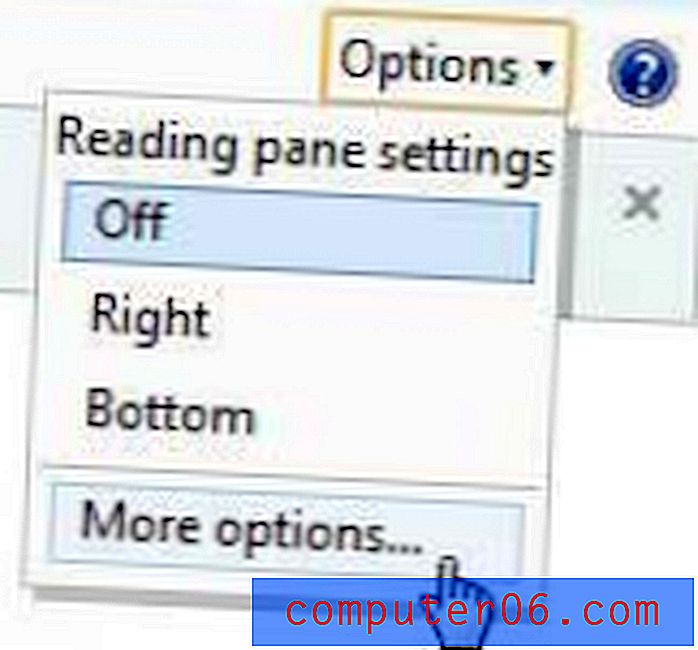Pievienojiet tekstu attēlam Word 2010
Attēli, kurus pievienojat Microsoft Word 2010 dokumentam, var būt noderīgi, kad rakstāt ziņojumu, kuram ir nepieciešams vizuāls uzsvars, lai iegūtu tā punktu. Bet, ja jums nav attēlu rediģēšanas programmas vai neesat pazīstams ar tās lietošanu, jums, iespējams, rodas problēmas ar attēla izmaiņām datorā. Par laimi jūs varat veikt nelielu attēlu rediģēšanu tieši Microsoft Word 2010, piemēram, pievienot attēlam tekstu. Tas ir vienkāršs veids, kā pievienot attēlam papildu informāciju un padarīt to atbilstošāku pārējam dokumentam.
Ielieciet vārdus attēlā Microsoft Word 2010
Ņemiet vērā, ka mēs pievienosim tekstu tieši Word attēla augšpusē. Varat arī pievienot attēlu parakstus Word 2010, taču tas atšķiras no apmācības, kuru mēs sniegsim tālāk.
1. darbība: atveriet dokumentu Word 2010.
2. darbība: loga augšdaļā noklikšķiniet uz cilnes Ievietot .

3. darbība. Loga augšpusē esošās lentes sadaļā Teksts noklikšķiniet uz tekstlodziņa, pēc tam atlasiet teksta lodziņa stilu, kuru vēlaties pievienot attēlam.
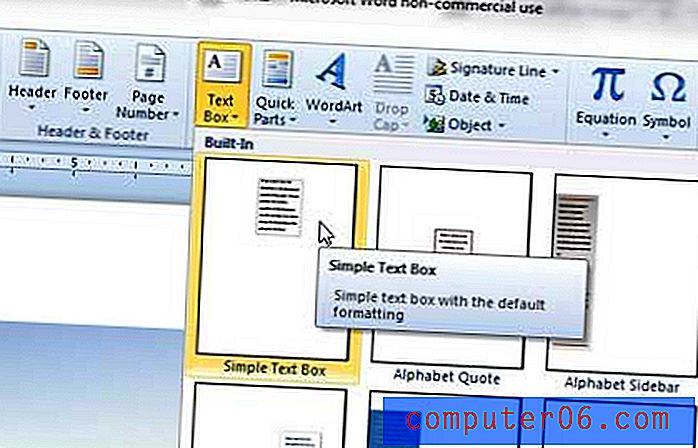
4. solis. Nākamais solis ir izmantot loga augšpusē pieejamos rīkus, lai pielāgotu tekstlodziņa izskatu. Varat izmantot lentes sadaļu Shape Styles, lai pielāgotu tekstlodziņa izskatu, un WordArt Styles sadaļu var izmantot, lai teksta lodziņā pielāgotu teksta izskatu. Piemēram, izvēlnē Shape Fill mēs atlasīsim opciju No Fill, lai tekstlodziņš būtu caurspīdīgs.
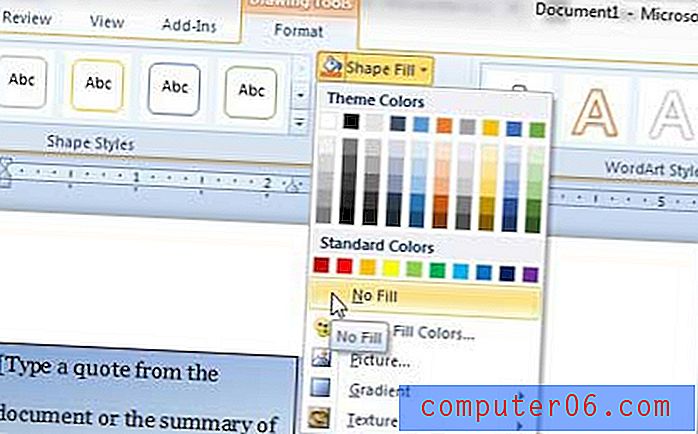
5. darbība. Izmantojiet rokturus tekstlodziņa stūros un sānos, lai pielāgotu kastes formu. Varat arī noklikšķināt uz tekstlodziņa malas, lai vilktu to uz citu attēla vietu. Kad tekstlodziņš ir atbilstoši izmērs un novietots, noklikšķiniet tā iekšpusē, lai pievienotu tekstu.

Ir daudz citu iespēju, kā arī pielāgot attēlu programmā Word 2010. Piemēram, attēlam varat pievienot kritiena ēnu, lai tai piešķirtu nelielu stilu.